Eclipse をダウンロードしてインストールし、Java を実行する方法
以下は、Eclipse IDE をダウンロードしてインストールするための段階的なガイドです:
ステップ 1) Eclipse のインストール
ブラウザーを開き、https://www.eclipse.org/ と入力します
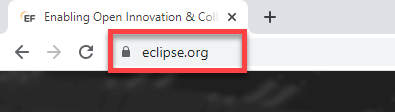
ステップ 2) 「ダウンロード」ボタンをクリックしてください。
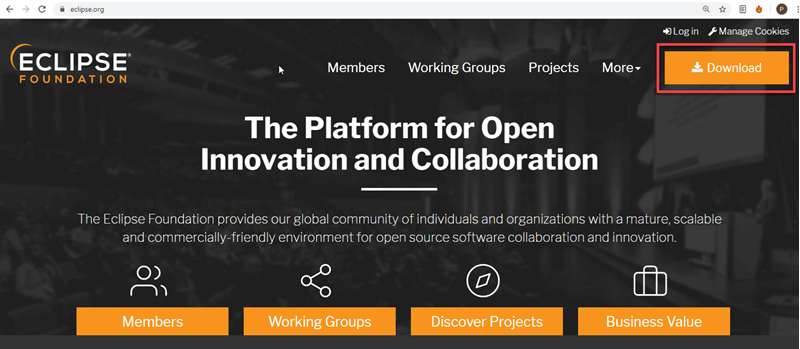
ステップ 3) [64 ビットをダウンロード] ボタンをクリックします
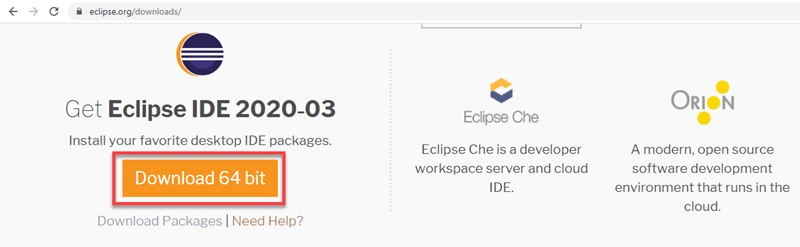
ステップ 4) [ダウンロード] ボタンをクリックします
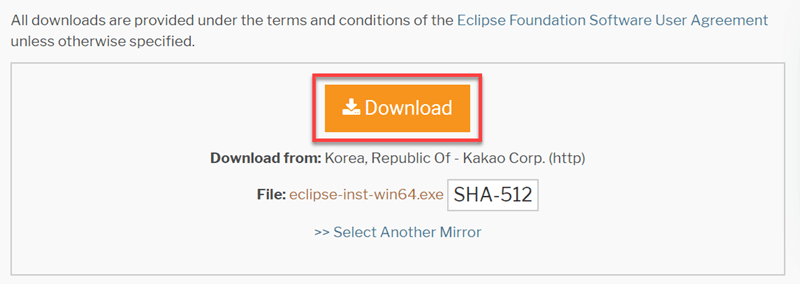
ステップ 4) Eclipse をインストールします。
<オール> 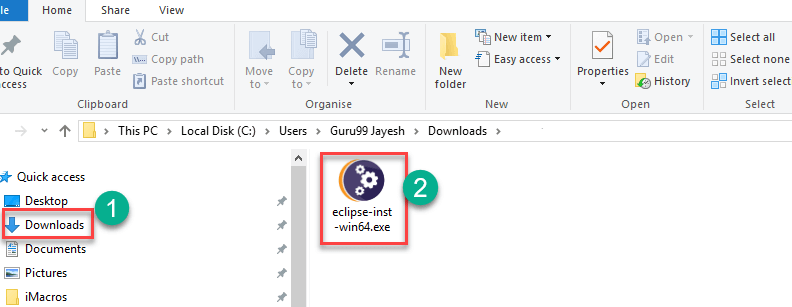
ステップ 5) [実行] ボタンをクリックします
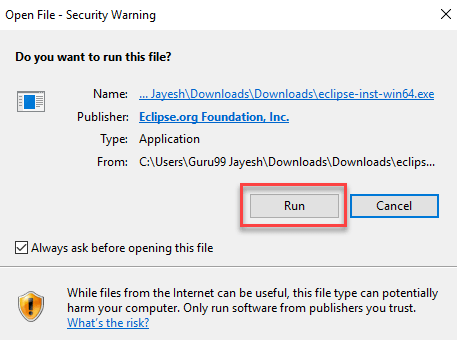
ステップ 6) 「Java 開発者向け Eclipse IDE」をクリックします
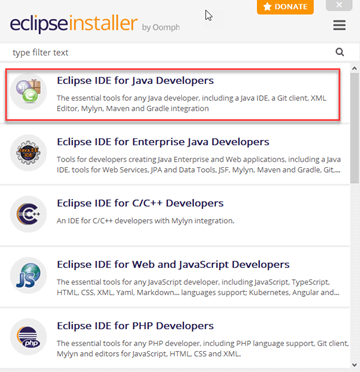
ステップ 7) 「インストール」ボタンをクリック

ステップ 8) 「起動」ボタンをクリックしてください。
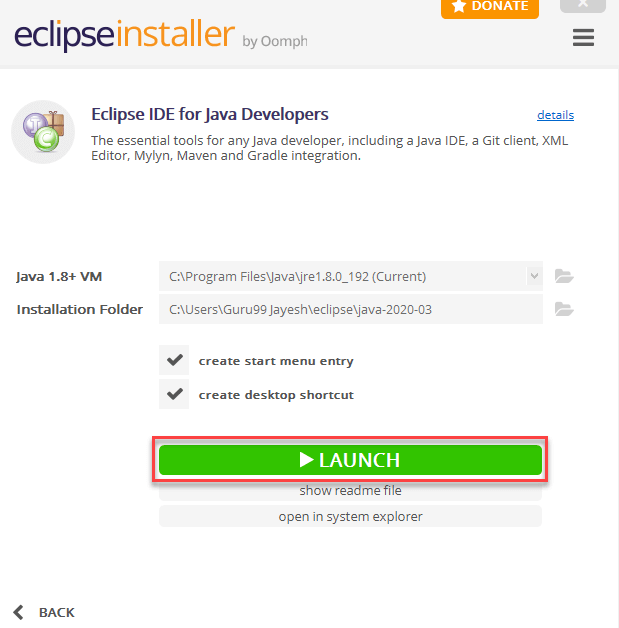
ステップ 9) 「起動」ボタンをクリックします。
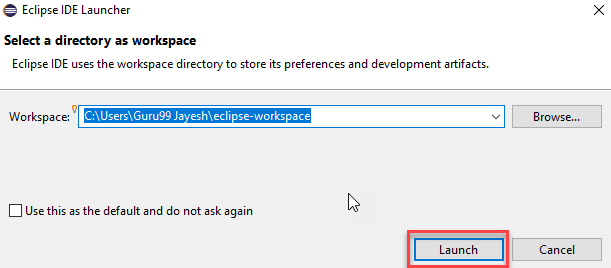
ステップ 10) [新しい Java プロジェクトを作成] リンクをクリックします。

ステップ 11) 新しい Java プロジェクトを作成する
<オール> 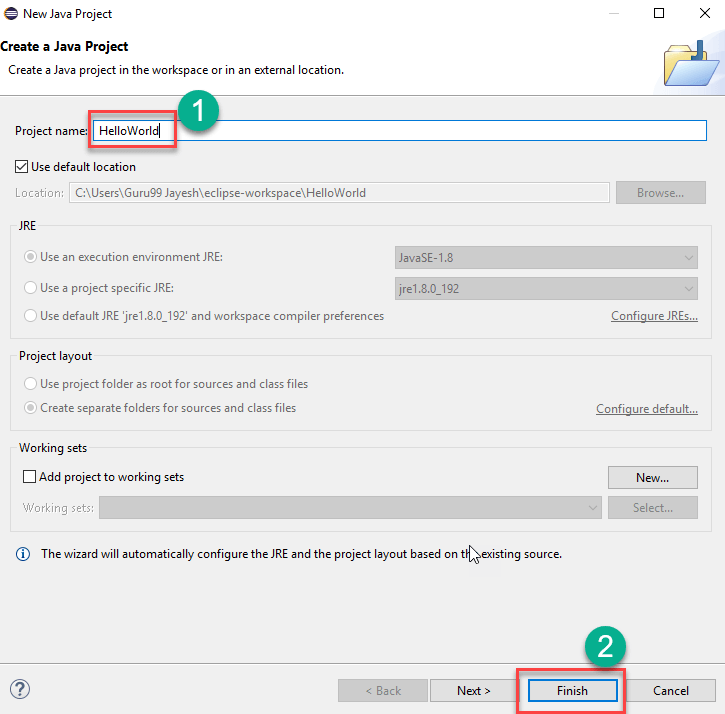
ステップ 12) Java パッケージを作成します。
<オール> 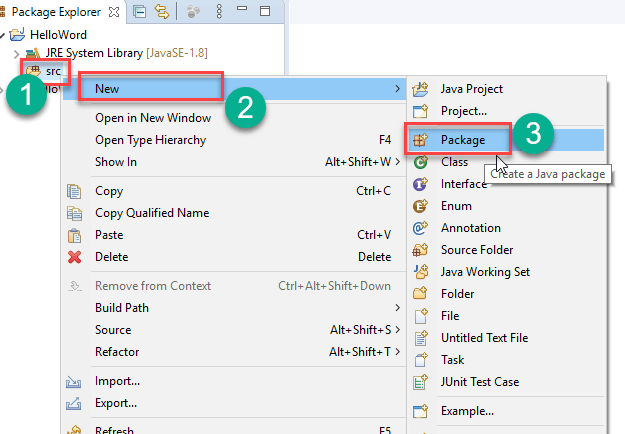
ステップ 13) パッケージ名を書いています。
<オール> 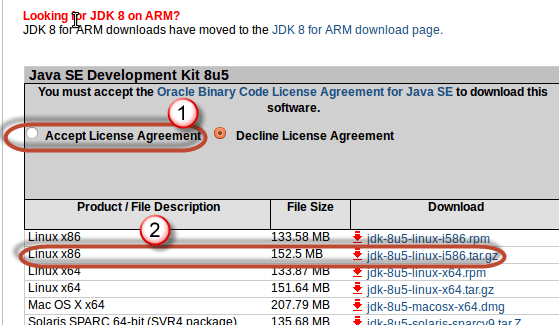
ステップ 14) Java クラスの作成
<オール> 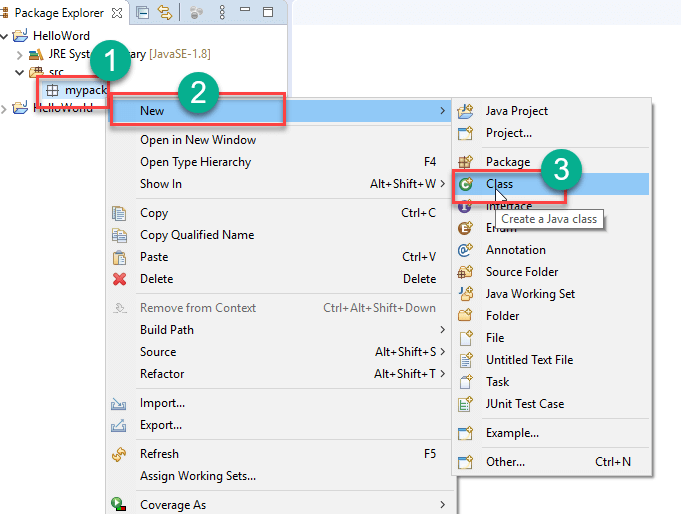
ステップ 15) Java クラスを定義しています。
<オール> 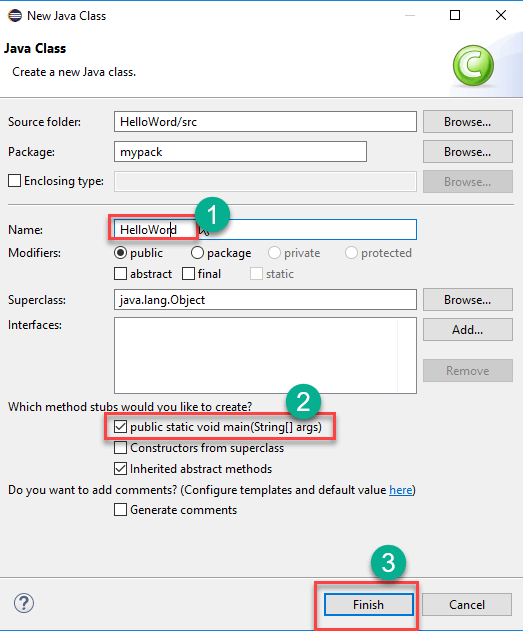
Helloword.java ファイルは次のように作成されます:

ステップ 16) 「実行」ボタンをクリックしてください。
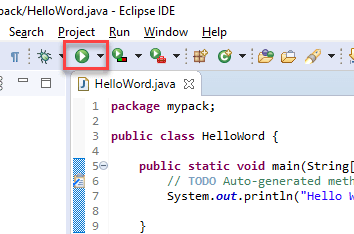
出力は以下のように表示されます。
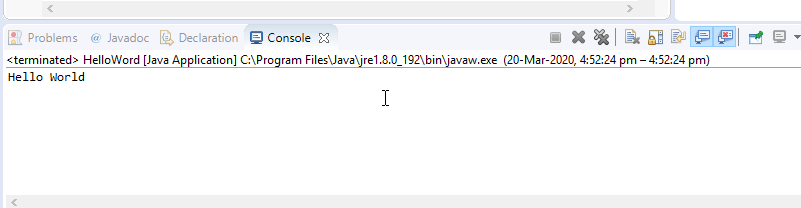
Java



